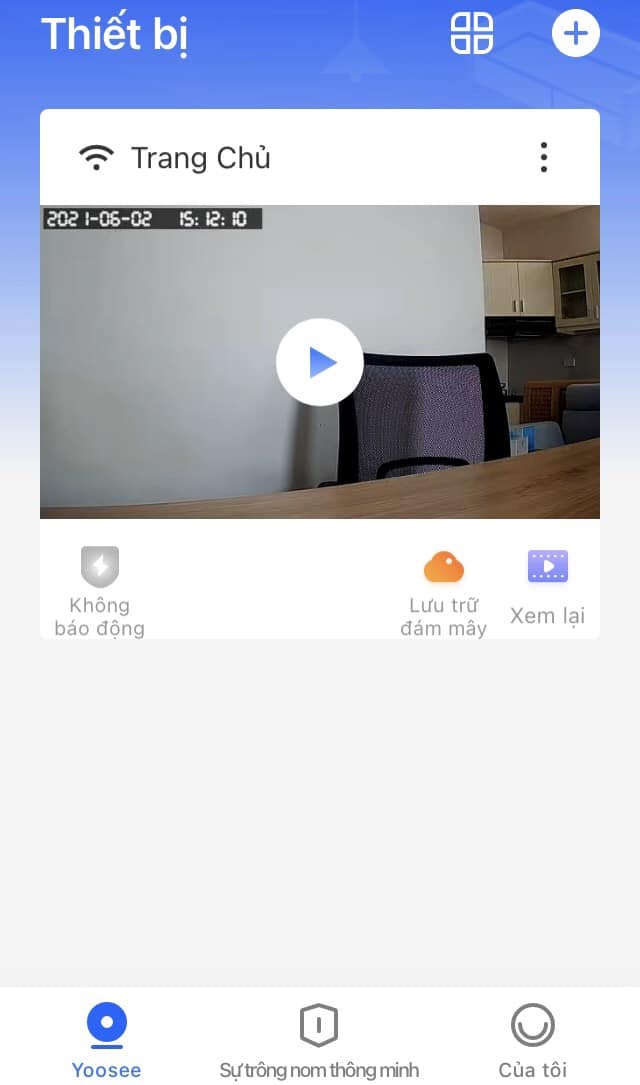Hướng dẫn sử dụng và cài đặt các dòng camera yoosee
Nội dung chính
Cách Cài Đặt Camera Yoosee trên điện thoại Samsung, IPhoneCác Bước Hướng Dẫn Cài Đặt Camera Yoosee trên điện thoại Android, IOSCách Cài Đặt Camera Yoosee trên điện thoại Samsung, IPhone
Cài đặt camera Yoosee trên điện thoại chỉ mất đâu đó khoảng 2 phút nhưng chúng sẽ mang lại cho bạn một giải pháp giám sát tuyệt vời vì bạn có thể giám sát và điều khiển camera dễ dàng ngay trên điện thoại mọi lúc mọi nơi. Do camera Yoosee là dòng camera wifi không dây được tích hợp khá nhiều tính năng giám sát để bạn trải nghiệm nên việc bạn biết cách cài đặt camera trên điện thoại là một lợi thế để tận dụng tối đa các tính năng trên chiếc camera wifi giá rẻ này.
Bạn đang xem: Hướng dẫn sử dụng và cài đặt các dòng camera yoosee

Cách cài đặt camera Yoosee trên điện thoại Samsung hay Iphone cũng đều khá giống nhau và rất dễ dàng nhưng hiện nay cũng có khá nhiều khách hàng không biết làm thế nào để cài đặt camera IP Wifi Yoosee vì họ chưa từng sử dụng qua loại camera không dây này nên hôm nay Hải Nam muốn chia sẽ cho các bạn chi tiết hơn về hướng dẫn cài đặt Camera Yoosee ngoài trời và trong nhà trên điện thoại Samsung và IPhone, mình chắc chắn rằng khi xem hết bài viết này bạn sẽ tự cài và lắp đặt camera Yoosee ngay tại nhà thành công 100% mà không cần nhờ chuyên viên kỹ thuật nào giúp đỡ.
Liên hệ Hải Nam – Cung cấp camera quan sát, camera giám sát chất lượng, giá rẻ: 1900.63.64.39

Nếu bạn đang thắc mắc một số vấn đề dưới đây thì đừng bỏ qua bài viết này nhé!
Cách cài đặt Camera Yoosee ngoài trời và trong nhà chi tiết nhấtCài đặt camera Yoosee tự xoay di chuyển theo người Cách cài đặt lại camera Yoosee trên điện thoại thông minhCách cài camera Yoosee trên điện thoại Samsung đơn giản dễ hiểu qua hình ảnhCách kết nối camera Yoosee trên điện thoại iPhone nhanh nhất chỉ trong 2 phútCác Bước Hướng Dẫn Cài Đặt Camera Yoosee trên điện thoại Android, IOS
Để tiến hành các bước cài đặt Camera Wifi Yoosee trước hết bạn phải cắm nguồn điện cho camera khởi động và tiến hành các bước cài đặt camera wifi không dây như sau:
Bước 1: Cắm nguồn và tải ứng dụng Yoosee
Sau khi cắm nguồn cho camera bạn tiến hành tải ứng dụng camera Yoosee trên điện thoại Android hoặc IOS
Nếu bạn cài đặt camera Yoosee trên điện thoại Samsung (hệ điều hành Android) thì tải ứng dụng Yoosee trên CH Play.Nếu bạn cài đặt camera Yoosee trên điện thoại IPhone (hệ điều hành IOS) thì tải ứng dụng Yoosee trên App Store.Bạn tìm App Yoosee bằng cách nhấn vào ô tìm kiếm gõ từ “Yoosee” và chọn ứng dụng có màu xanh như bên dưới hình mô tả và tiếp tục chọn biểu tượng có chữ cài đặt để tải ứng dụng về.
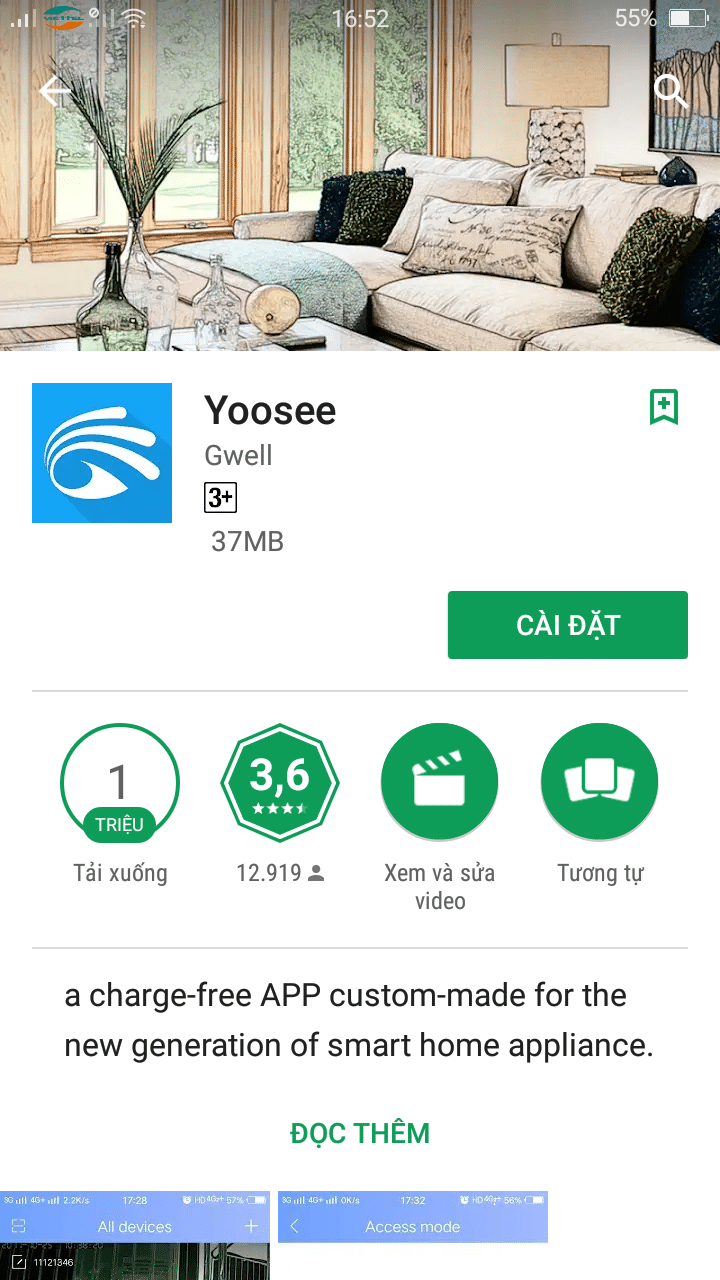
+ Sau khi hoàn tất bước tải ứng dụng camera Yoosee về máy xong, bạn nhấn vào biểu tượng có chữ “mở” hoặc ra màn hình chính của điện thoại để mở dúng dụng nhé!
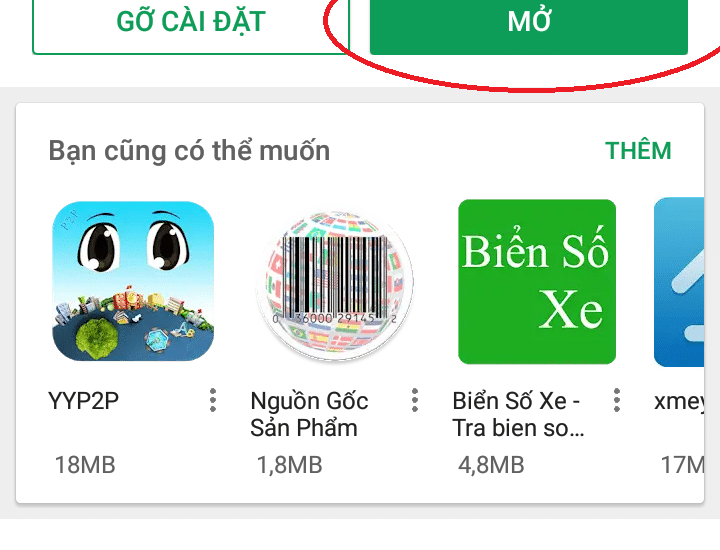
Bước 2: Đăng Ký Tài Khoản Camera Yoosee
Mở ứng dụng lên bạn sẽ được giao diện như thế này và bạn chọn mục đăng ký để đăng ký tài khoản.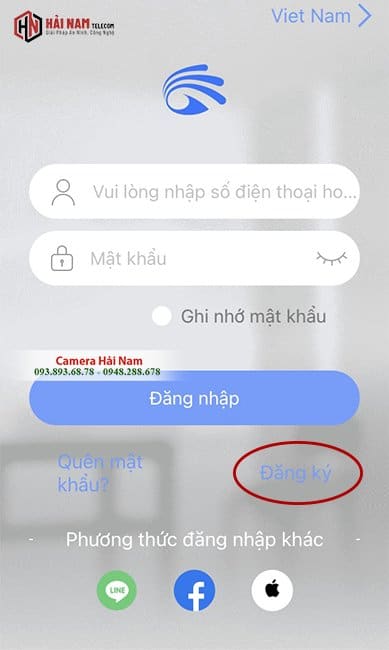
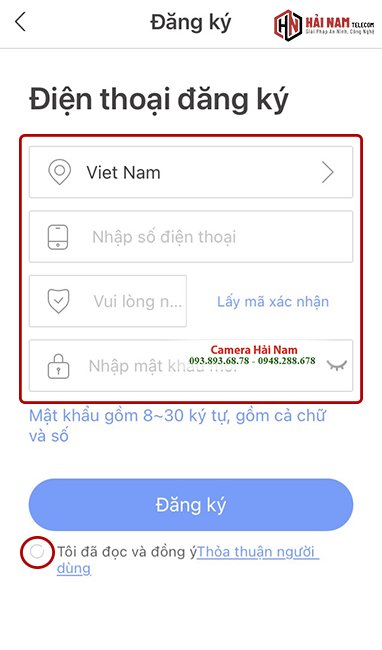
Bước 3: Đăng nhập tài khoản camera Yoosee
Sau khi đăng ký xong bạn trở về màn hình đăng nhập camera và chỉ cần điền các thông tin đăng nhập vừa đăng ký lúc nãy, chọn biểu tượng đăng nhập là xong.
Xem thêm: Hướng Dẫn Rút Tiền Bằng Mã Qr Vietcombank Không Cần Thẻ, Vietcombank
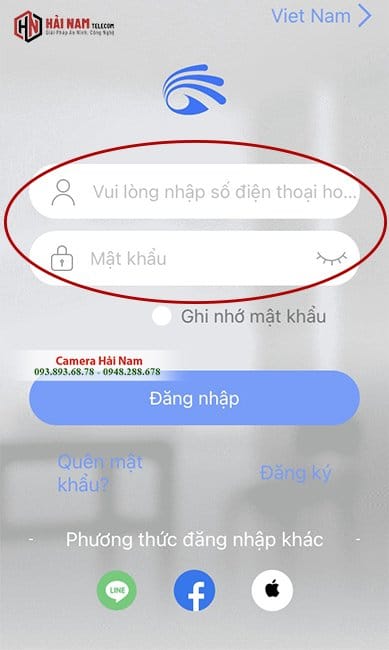
Bước 4: Thêm camera Yoosee vào ứng dụng cài đặt camera
Sau khi đăng nhập thành công bạn sẽ thấy giao diện camera như thế này. Để thêm camera vào ứng dụng bạn nhấn vào dấu cộng trên màn hình để thêm thiết bị mới.
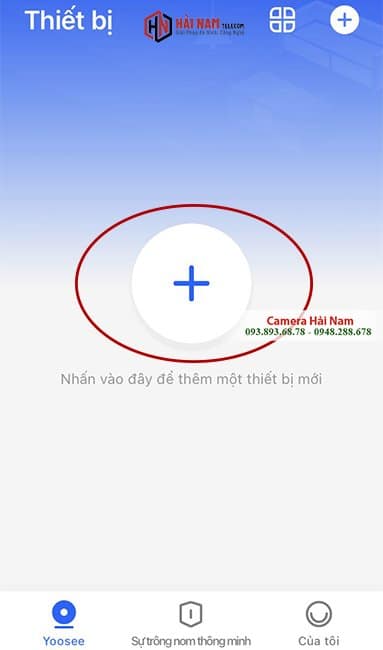
Lưu ý: vì camera Yoosee chỉ kết nối được mạng wifi 2.4GHz nên điện thoại bạn cần kết nối với mạng Wifi 2.4Ghz thì mới cài đặt camera Yoosee trên điện thoại thành công 100% được.
Bấm vào biểu tượng hình mã QR và quét mã QR trên camera để cài đặt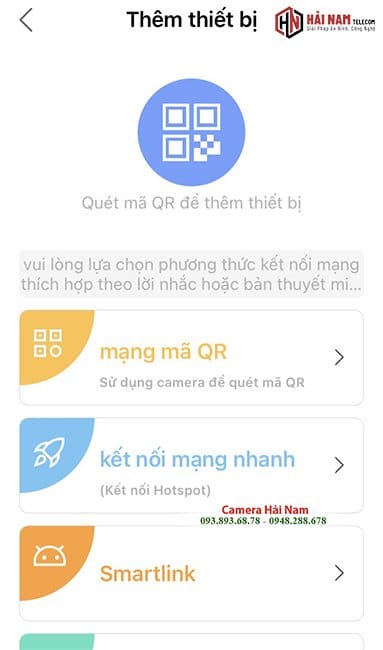
Bước 5: Cài đặt mạng wifi cho camera Yoosee
+ Sau khi quét mã thành công bạn tiến hành nhập mật khẩu wifi nhà bạn vào ô trống và nhấn Tiếp tục:
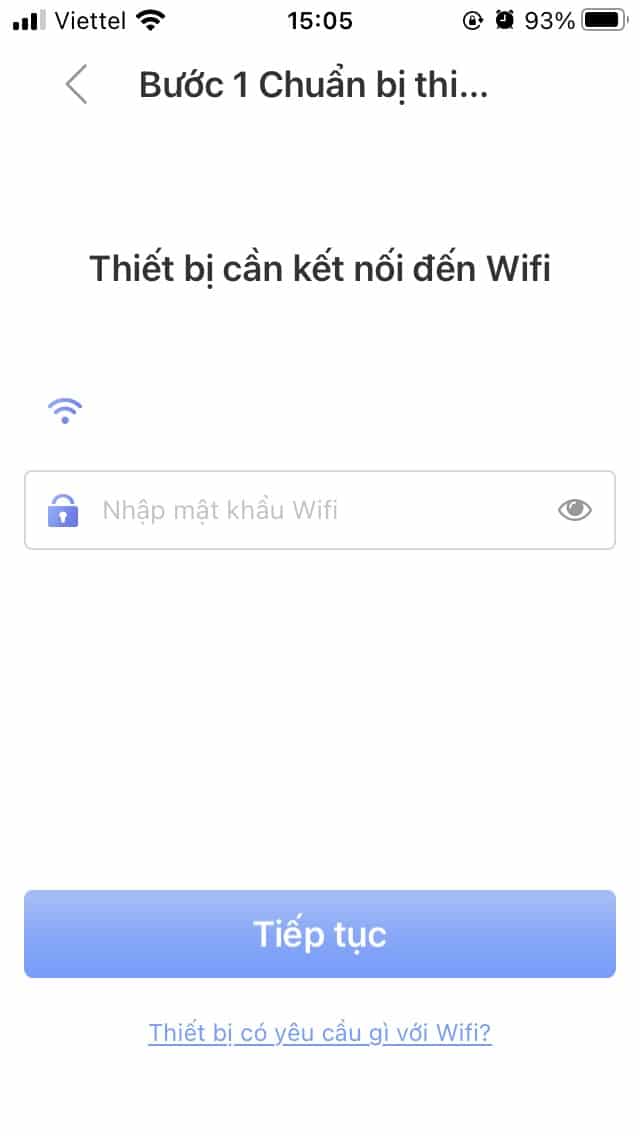
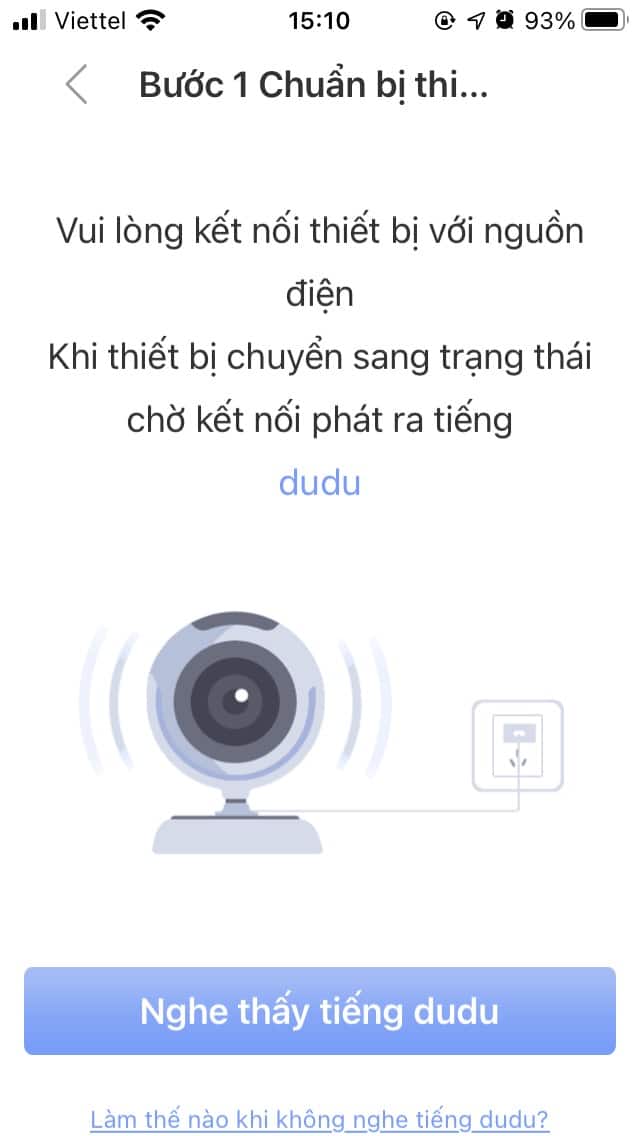
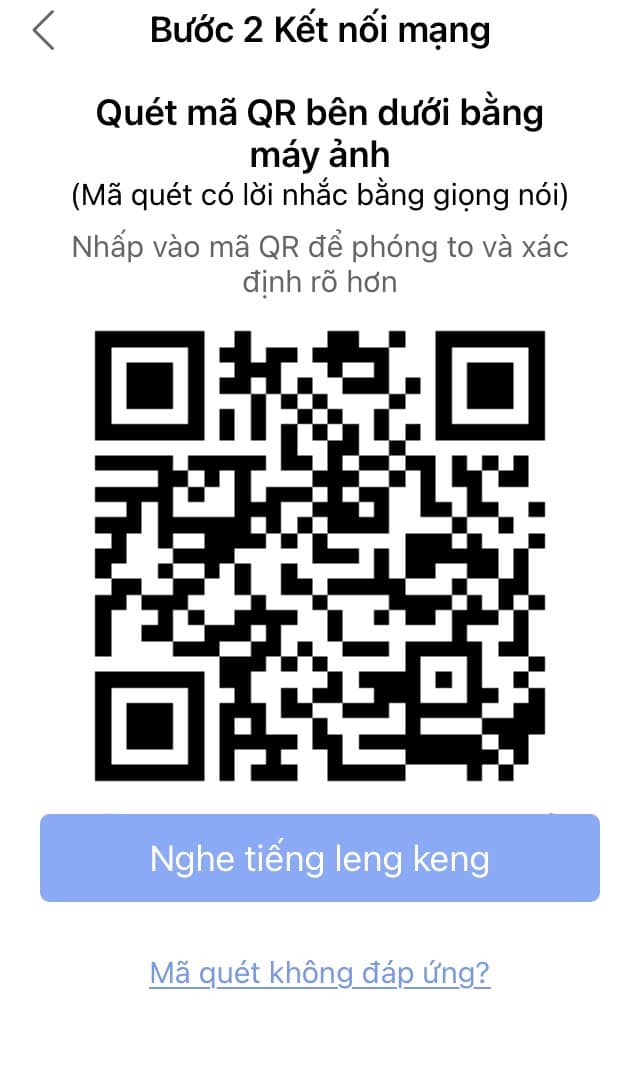
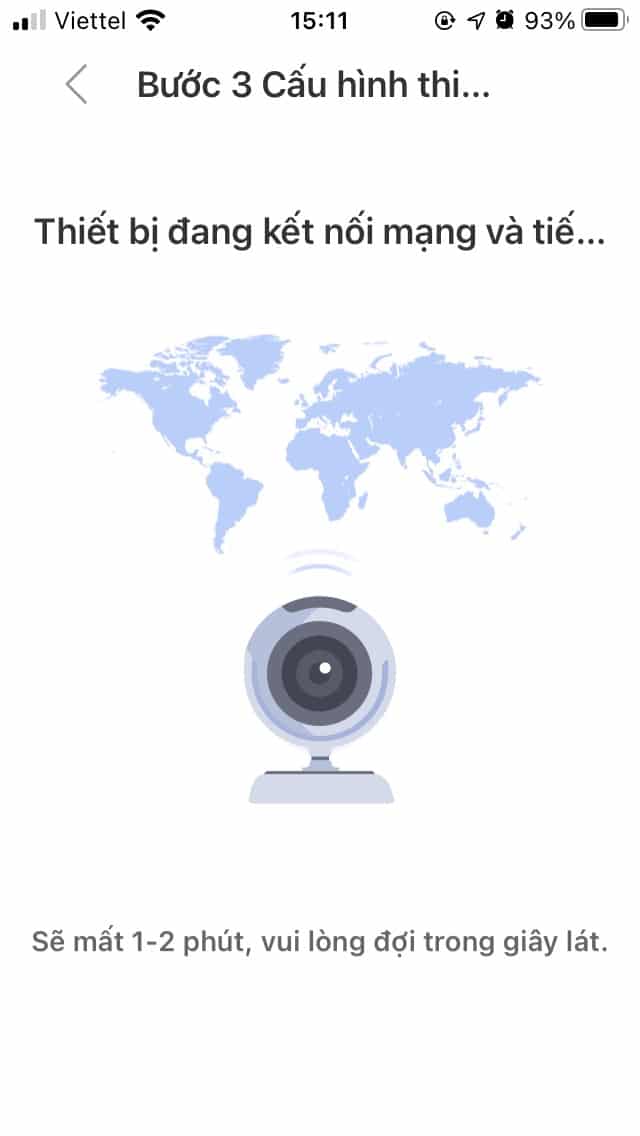
Bước 6: Cấu hình cho camera Yoosee trên điện thoại
Đầu tiên bạn cần đặt tên cho camera, ví dụ camera đặt tại vị trí phòng khách, nhà bếp, hay cửa hàng thì bạn cứ đặt theo ý muốn để phân biệt camera và giám sát khu vực dễ dàng hơn. 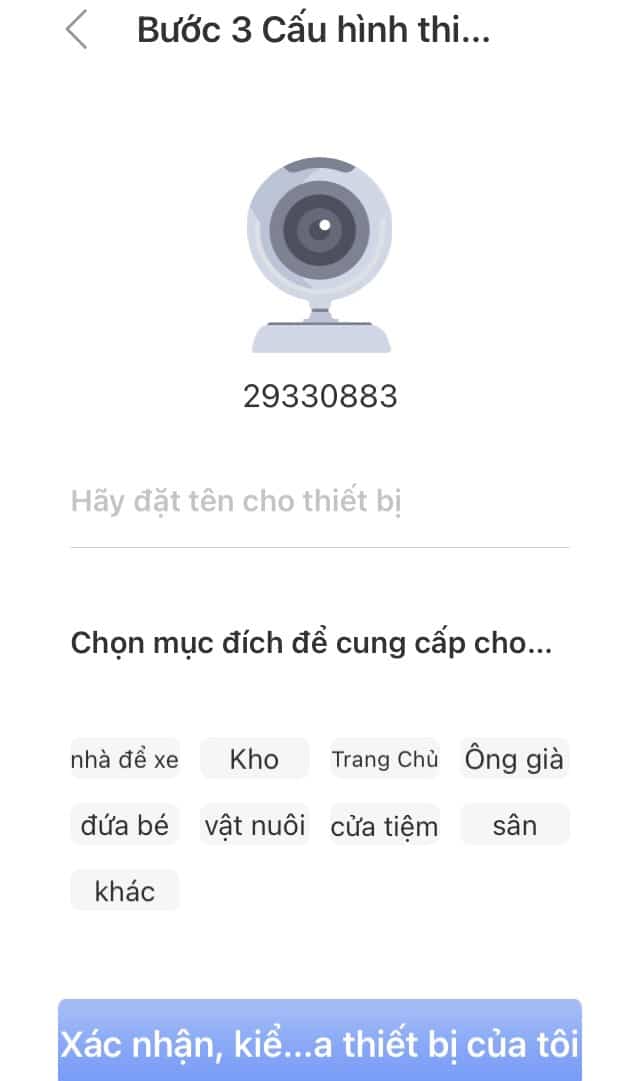
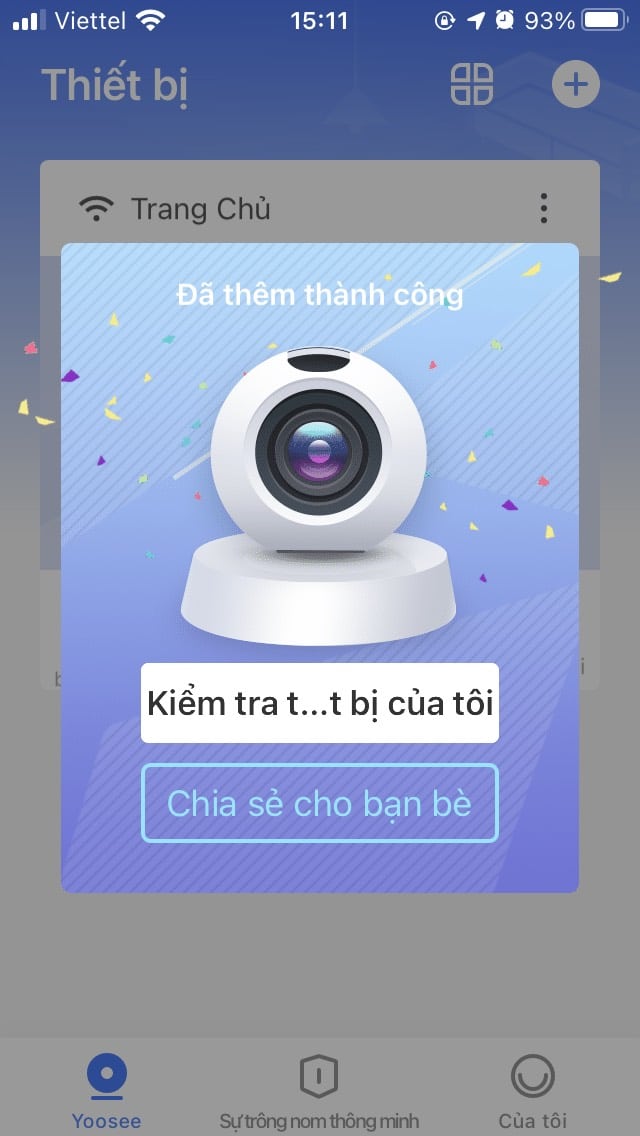
Bước 7: Xem camera trên điện thoại
Sau khi cài đặt camera thành công bạn sẽ được giao diện ứng dụng Yoosee như thế này, bạn chỉ cần bấm vào khung hình là có thể giám sát và điều chỉnh camera ngay rồi nhé.